Импорт загрузочных файлов
Загрузочные файлы можно импортировать в репозиторий образов ОС. Затем эти файлы можно использовать для настройки и развертывания образов Windows.
Об этой задаче
Загрузочный файл действует в качестве среды установки для начальной загрузки. Для Windows это файл предварительной установки Windows (WinPE). Загрузочный файл WinPE требуется для развертывания Windows
Заранее определенные загрузочные файлы. Lenovo предоставляет загрузочный файл WinPE_64.wim, который можно использовать для развертывания заранее определенных профилей образов ОС.
Lenovo объединяет заранее определенный загрузочный файл WinPE_64.wim вместе с набором драйверов устройств в один пакет, который можно загрузить с сайта Веб-страница драйверов Lenovo Windows и репозитория образов WinPE и затем импортировать в репозиторий образов ОС. Поскольку файл пакета содержит драйверы устройств и загрузочные файлы, его можно импортировать с вкладки Драйвер устройства или Загрузочные файлы.
Прим.Предварительная загрузка заранее определенного загрузочного файла программным обеспечением XClarity Administrator не выполняется. Загрузочный файл необходимо импортировать в репозитории образов ОС перед развертыванием профиля Windows.
XClarity Administrator требует, чтобы импортированные пакетные файлы были подписаны Lenovo. При импорте файла пакета необходимо также импортировать ASC-файл подписи.
Пользовательские загрузочные файлы. Можно создать загрузочный файл WinPE, чтобы настроить параметры загрузки для развертывания Windows. Затем можно добавить загрузочный файл в пользовательские профили Windows.
XClarity Administrator предоставляет скрипты для создания загрузочных файлов в соответствующем формате. Сведения о создании пользовательских загрузочных файлов см. в разделах Создание загрузочного файла (WinPE) и Веб-сайт с общими сведениями о Windows PE (WinPE).
Для импорта пользовательских загрузочных файлов поддерживаются следующие типы файлов.Операционная система Поддерживаемые типы загрузочных файлов Поддерживаемые типы пакетных файлов CentOS Linux Не поддерживается Не поддерживается Microsoft® Windows® Azure Stack HCI Не поддерживается Не поддерживается Microsoft Windows Hyper-V Server ZIP-файл, содержащий файл WinPE, созданный с использованием скрипта genimage.cmd ZIP-файл, содержащий драйверы устройств и загрузочные файлы Microsoft Windows Server ZIP-файл, содержащий файл WinPE, созданный с использованием скрипта genimage.cmd ZIP-файл, содержащий драйверы устройств и загрузочные файлы Red Hat® Enterprise Linux (RHEL) Server Не поддерживается Не поддерживается Rocky Linux Не поддерживается Не поддерживается SUSE® Linux Enterprise Server (SLES) Не поддерживается Не поддерживается Ubuntu Не поддерживается Не поддерживается VMware vSphere® Hypervisor (ESXi) с Lenovo Customization Не поддерживается Не поддерживается
Процедура
Чтобы импортировать в репозиторий образов ОС файл пакета Windows, содержащий загрузочные файлы, выполните следующие действия.
В строке меню XClarity Administrator нажмите , чтобы открыть страницу Развертывание операционной системы: управление образами ОС.
Перейдите на вкладку Загрузочные файлы.
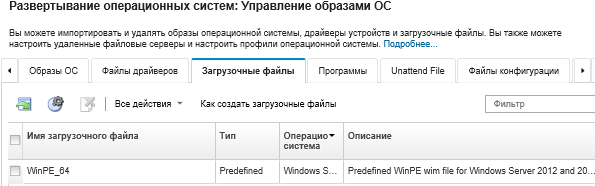
Щелкните , чтобы перейти на веб-страницу поддержки Lenovo, и загрузите в локальную систему соответствующий файл пакета и связанный с ним файл подписи для образа ОС.
Нажмите значок Импорт пакетного файла (
 ). Откроется диалоговое окно Импорт пакетного файла.
). Откроется диалоговое окно Импорт пакетного файла.Откройте вкладку Локальный импорт для отправки файлов из локальной системы или вкладку Удаленный импорт для отправки файлов с удаленного файлового сервера.
Прим.Для отправки файла с удаленного файлового сервера, необходимо сначала создать профиль удаленного файлового сервера, щелкнув значокНастройка файлового сервера (  ). Дополнительные сведения см. в разделе
). Дополнительные сведения см. в разделе Настройка удаленного файлового сервера. Если вы используете удаленный файловый сервер, выберите сервер, который вы хотите использовать, из списка Удаленный файловый сервер.
Выберите тип операционной системы и ее выпуск.
Введите имя файла для файла пакета и связанного с ним файла подписи или нажмите кнопку Обзор, чтобы найти файлы, которые требуется импортировать.
Дополнительно: введите описание файла пакета.
Нажмите Импорт.
Советфайл отправлен через защищенное сетевое подключение. Поэтому надежность и производительность сети влияют на длительность процесса импорта файла.Если закрыть вкладку или окно веб-браузера, в котором файл отправляется локально, до завершения отправки, импорт не будет выполнен.
- Чтобы импортировать отдельный загрузочный файл в репозиторий образов ОС, выполните следующие действия.
В строке меню XClarity Administrator нажмите , чтобы открыть страницу Развертывание операционной системы: управление образами ОС.
Перейдите на вкладку Загрузочные файлы.
Нажмите значок Импорт файла (
 ). Откроется диалоговое окно Импорт файлов.
). Откроется диалоговое окно Импорт файлов.Откройте вкладку Локальный импорт для отправки файлов из локальной системы или вкладку Удаленный импорт для отправки файлов с удаленного файлового сервера.
Прим.Для отправки файла с удаленного файлового сервера, необходимо сначала создать профиль удаленного файлового сервера, щелкнув значокНастройка файлового сервера (  ). Дополнительные сведения см. в разделе
). Дополнительные сведения см. в разделе Настройка удаленного файлового сервера. Если вы используете удаленный файловый сервер, выберите сервер, который вы хотите использовать, из списка Удаленный файловый сервер.
Выберите тип операционной системы и ее выпуск.
Введите имя файла или нажмите кнопку Обзор, чтобы найти загрузочный файл, который требуется импортировать.
Дополнительно: введите описание загрузочного файла.
Дополнительно: выберите тип контрольной суммы, чтобы убедиться, что отправляемый файл не поврежден, и скопируйте и вставьте значение контрольной суммы в предоставленное текстовое поле.
Если выбран тип контрольной суммы, необходимо указать значение контрольной суммы для проверки целостности и безопасности отправленного файла. Значение должно поступать из надежного источника от организации, которой вы доверяете. Если отправленный файл соответствует значению контрольной суммы, можно приступить к развертыванию. В противном случае вам необходимо отправить файл снова или проверить значение контрольной суммы.
Поддерживаются три типа контрольных сумм:MD5
SHA1
SHA256
Нажмите Импорт.
Советфайл отправлен через защищенное сетевое подключение. Поэтому надежность и производительность сети влияют на длительность процесса импорта файла.Если закрыть вкладку или окно веб-браузера, в котором файл отправляется локально, до завершения отправки, импорт не будет выполнен.
После завершения
Загрузочный файл указан на вкладке Загрузочные файлы на странице Управление образами ОС.
На этой странице можно выполнить следующие действия.
Создать профиль удаленного файлового сервера, щелкнув значок Настройка файлового сервера (
 ).
).Удалить выбранный загрузочный файл, нажав значок Удалить (
 ).
).Добавить загрузочный файл в настроенный профиль образа ОС (см. раздел Создание настраиваемого профиля образа ОС).